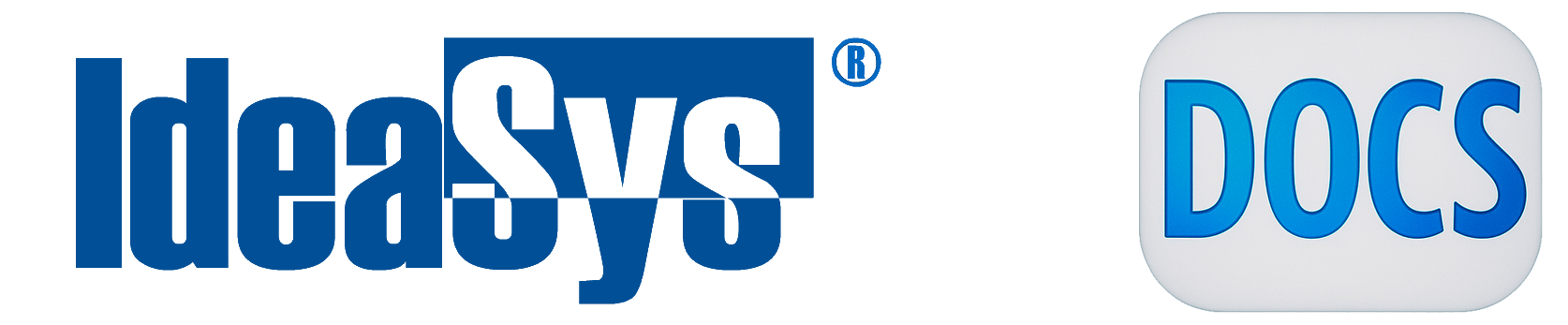Diseñador de formatos
En este documento se muestra cómo utilizar el diseñador de formatos para la impresión de documentos en IdeaPOS, que te permite crear el formato para la impresión de tus documentos.
Ingresa a la aplicación
Sección titulada “Ingresa a la aplicación”Para ingresar a la aplicación realiza los siguientes pasos.
-
En la configuración del ticket o del concepto en IdeaPOS debes tener habilitado el checkbox Usar Diseñador como se muestra en la imagen.
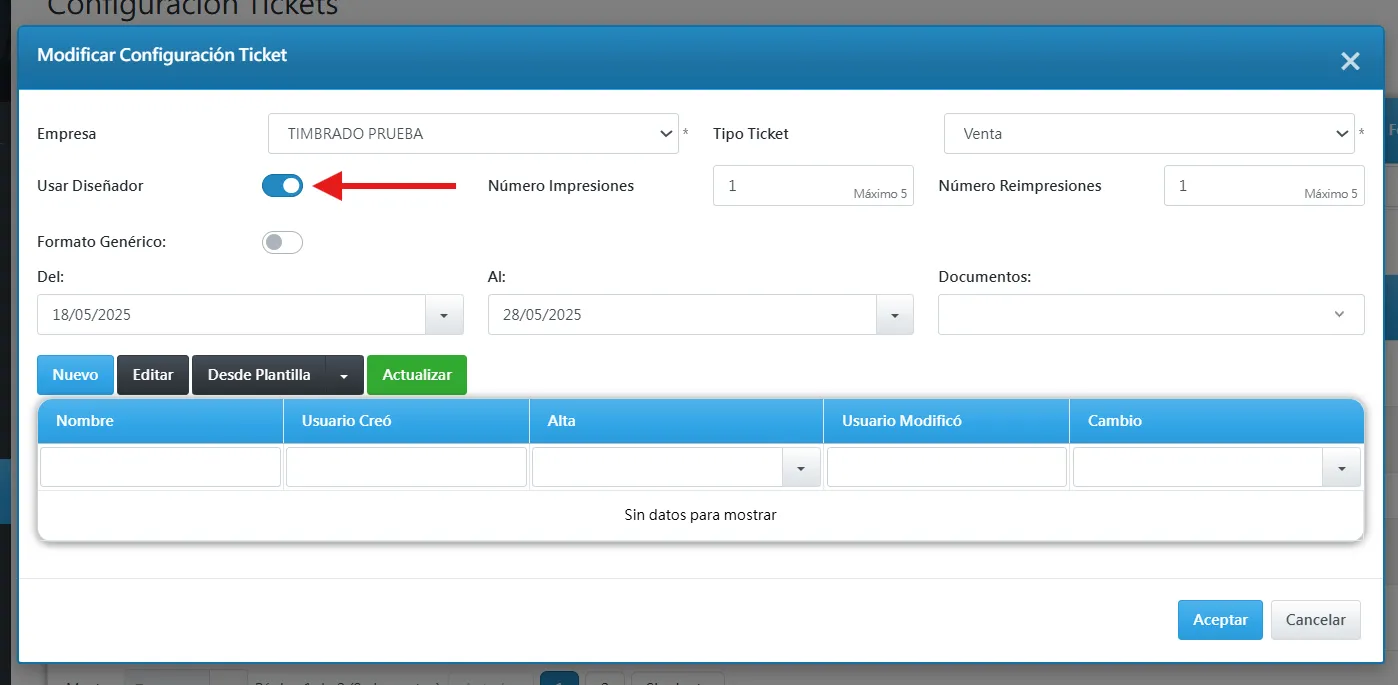
-
En seguida utiliza el rango de fechas para buscar y seleccionar un documento que se utilizará como base para la generación del formato.
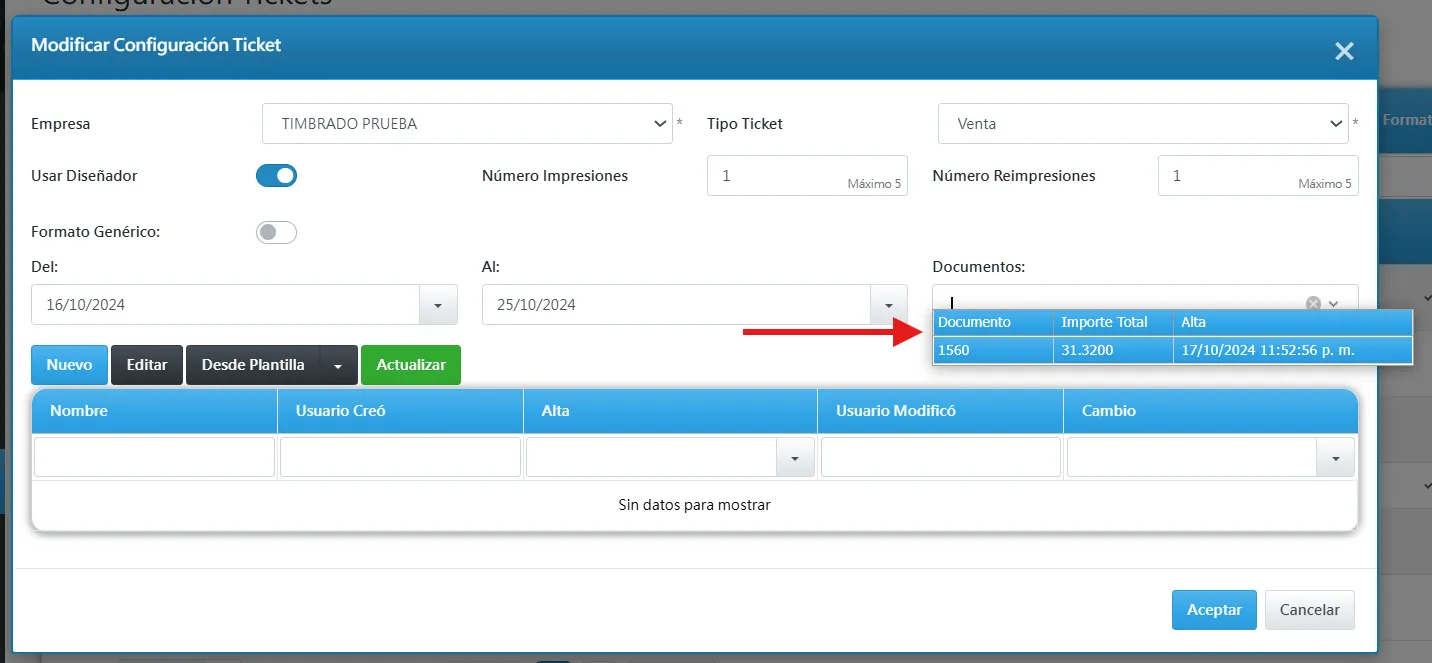
-
Para abrir el diseñador de formatos hay varias opciones:
- Haz click en Nuevo para crear un formato desde cero.
- Haz click en Desde Plantilla y selecciona una de las plantillas pre diseñadas con las medidas más utilizadas en el mercado (Ticket 58 mm y Ticket 80 mm).
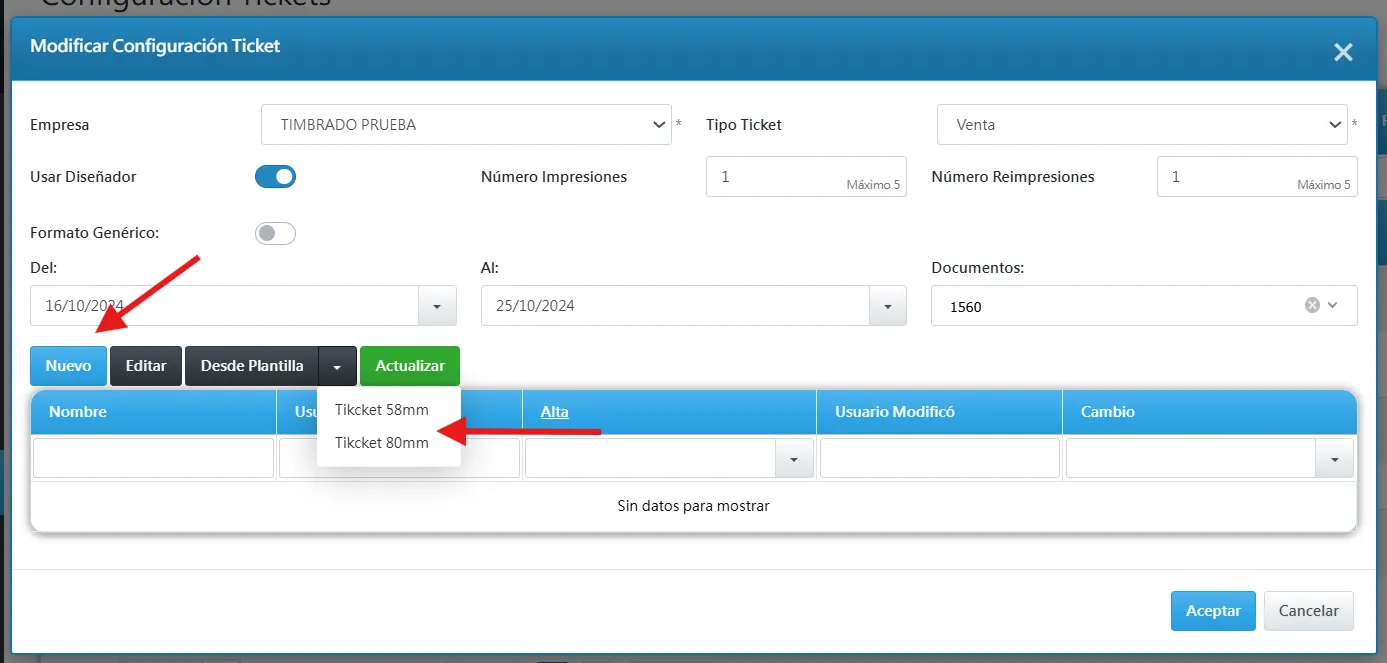
-
Al abrir el diseñador de formatos se mostrará la siguiente ventana. Simplemente ciérrala para continuar o haz click en No.
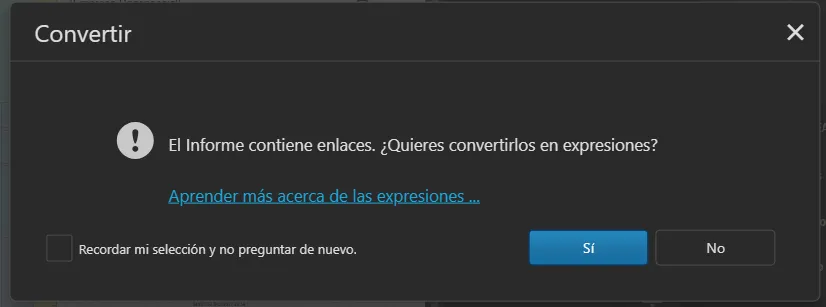
-
Se abrirá el diseñador de formatos en la ventana principal. Si elegiste una plantilla podrás ver el formato en modo edición.
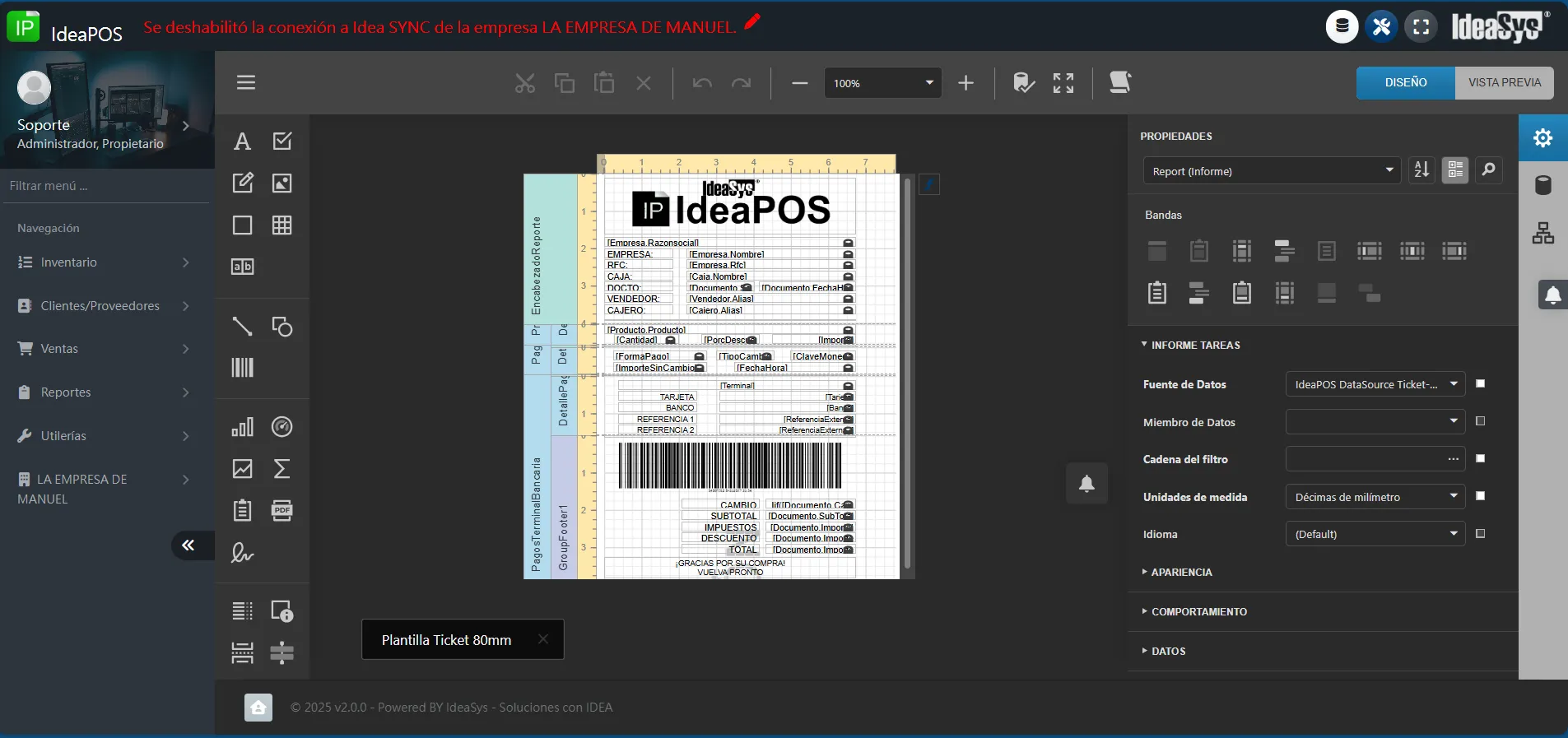
Pantalla principal
Sección titulada “Pantalla principal”Una vez que ingreses a la aplicación se mostrará la pantalla principal. Tu espacio de trabajo te permitirá editar los formatos de tu empresa.
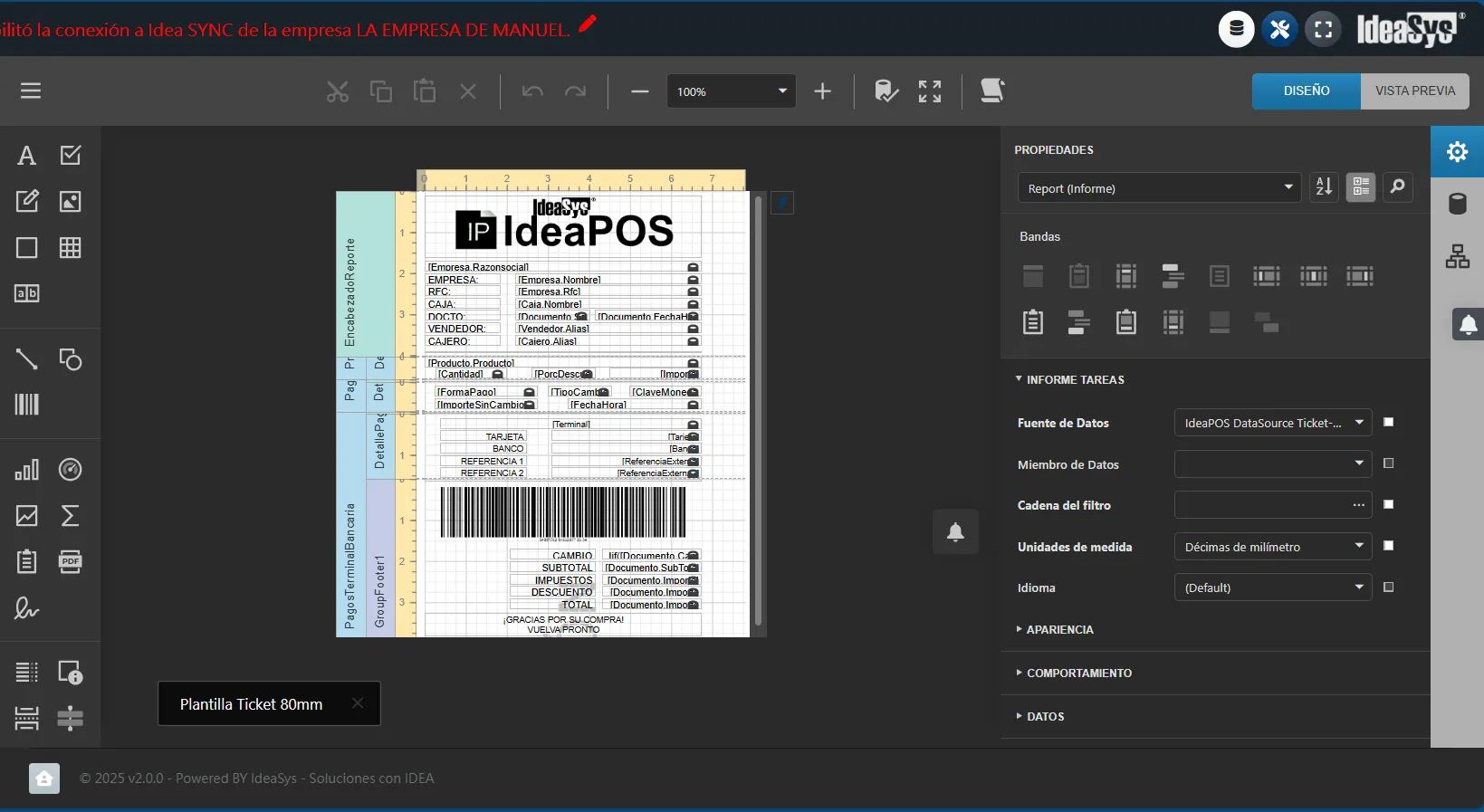
Sección de la pantalla principal
Sección titulada “Sección de la pantalla principal”Barra de Menú
Sección titulada “Barra de Menú”Para ingresar al menú da click en el botón superior izquierdo como se muestra en la siguiente imagen.
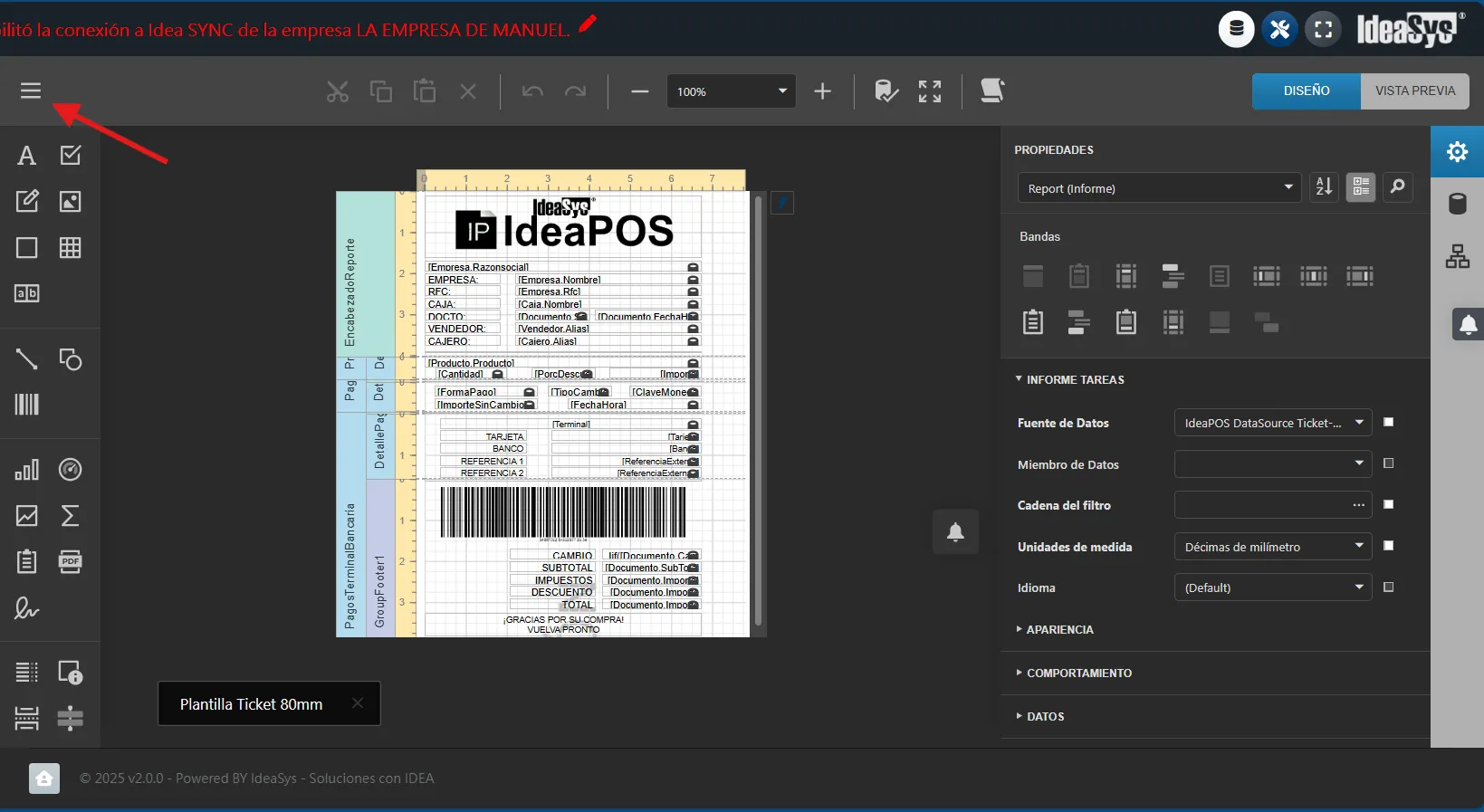
Se desplegará una barra con varias opciones.
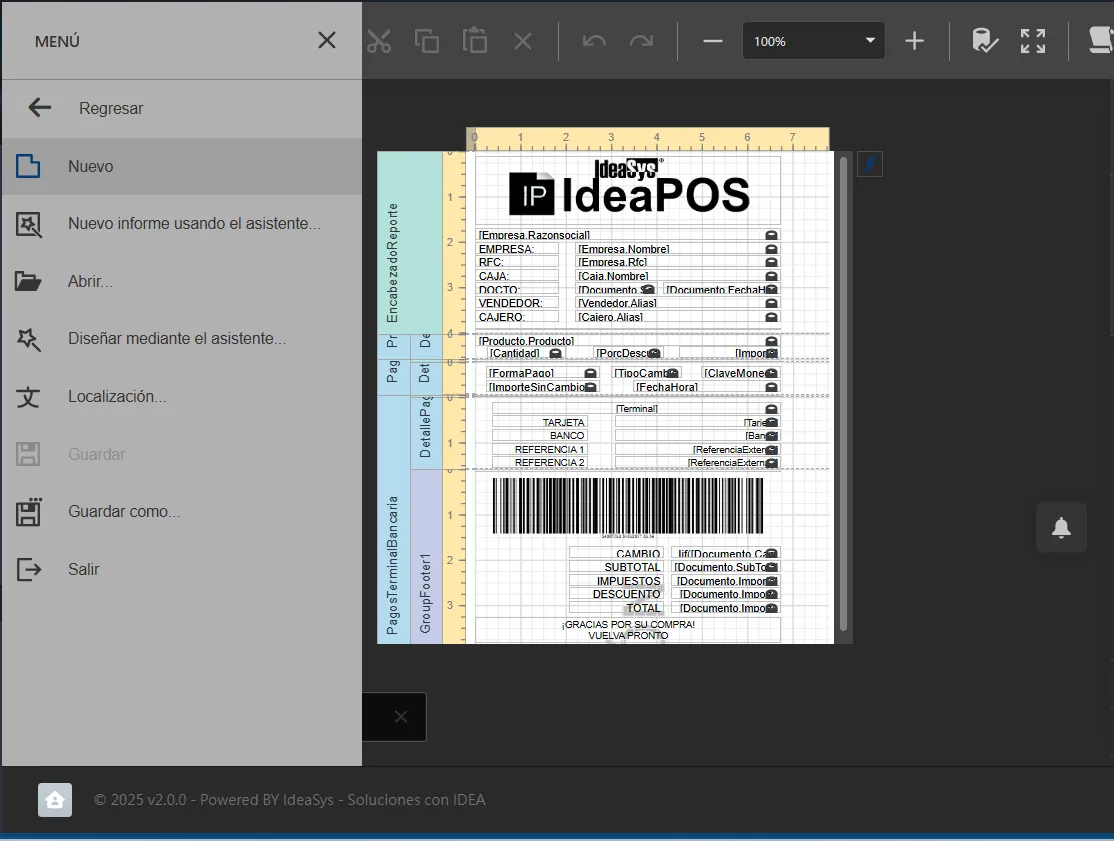
-
Regresar: permite ocultar la barra.
-
Nuevo informe usando el asistente: puedes crear un nuevo formato mientras un asistente te guía.
-
Abrir: permite abrir un formato.
-
Diseñar mediante el asistente: esta opción te permite diseñar tu formato utilizando un asistente.
-
Localización: te permite realizar la búsqueda de algún elemento en tu formato.
-
Guardar: esta opción te permite guardar los cambios del formato.
-
Guardar como: esta opción te permite guardar los cambios como un formato distinto. Es de utilidad cuando quieras crear un formato nuevo a partir de otro o de una plantilla.
-
Salir: te permite cerrar el formato que estás editando.
Barra de herramientas
Sección titulada “Barra de herramientas”En esta barra puedes seleccionar elementos para tu formato como etiquetas, imágenes, figuras, texto enriquecido, etc.
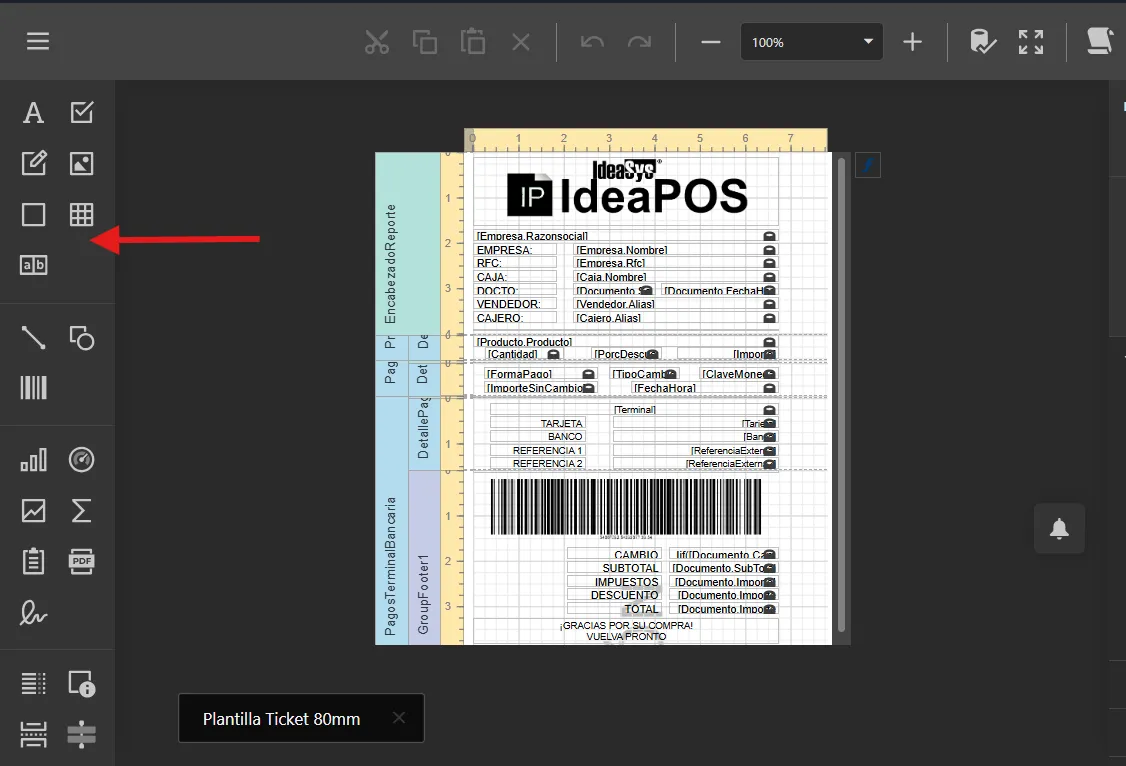
Para utilizar un elemento de la barra de herramientas sólo debes dar click en la opción y arrastrarlo al área del formato donde desees que se posicione.
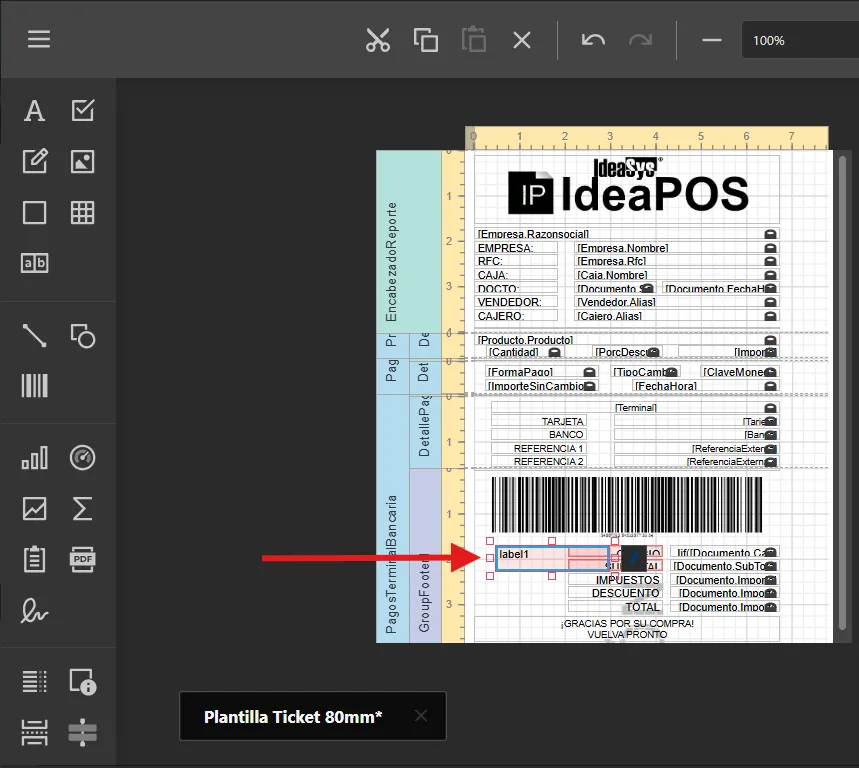
Una vez que insertaste el elemento podrás editarlo desde la sección de propiedades. Aquí mismo puedes utilizar el enlace de datos para indicar que en esa etiqueta deseas mostrar algún dato del documento. Para esto, despliega el grupo de datos IdeaPOS DataSource y selecciona el dato que deseas mostrar, tal como se muestra en la imagen.
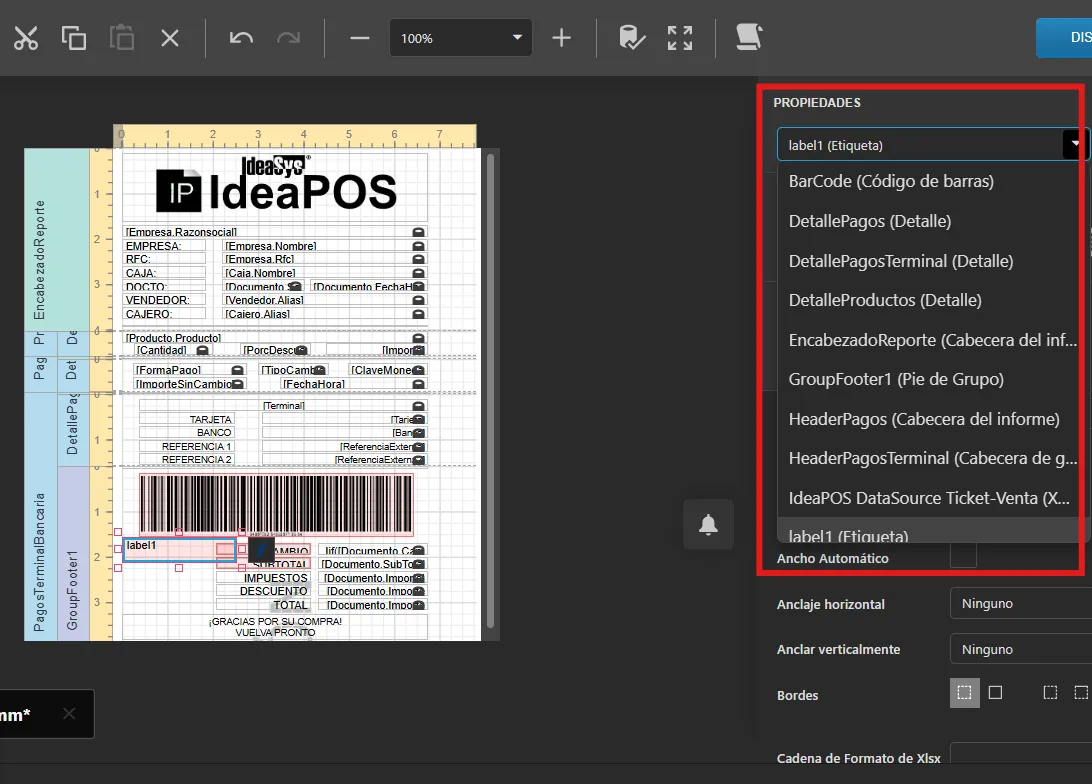
Controles
Sección titulada “Controles”En la barra superior encontrarás algunos controles que puedes utilizar.
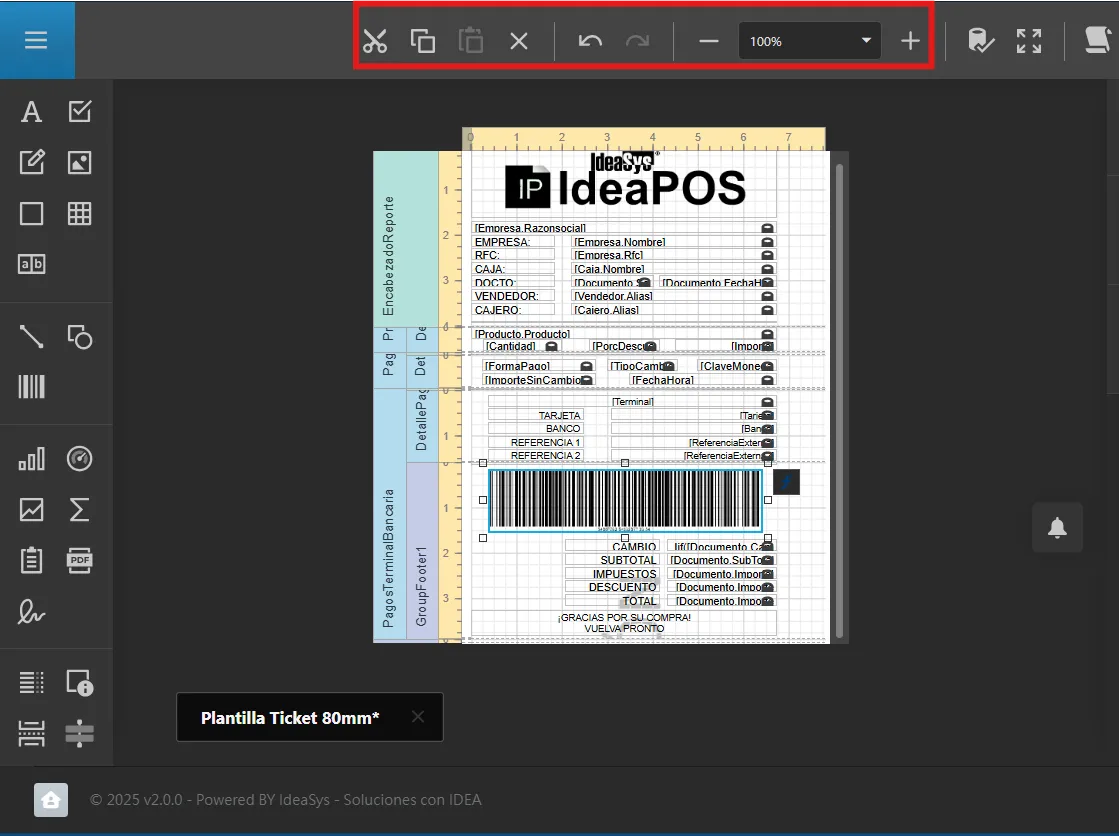
En este apartado podrás realizar las siguientes acciones:
-
Cortar, copiar, pegar y borrar elementos del formato.
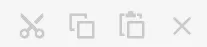
-
Hacer o deshacer cambios en el formato.

-
Disminuir o aumentar el zoom en el formato.
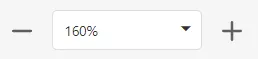
-
Activar o desactivar la validación de enlaces de datos.

-
Activar la pantalla completa del diseñador de formatos.

Área de diseño
Sección titulada “Área de diseño”El área de diseño es donde se muestran todos los elementos de tu formato. Aquí podrás editar y agregar nuevos elementos que necesites que se visualicen.
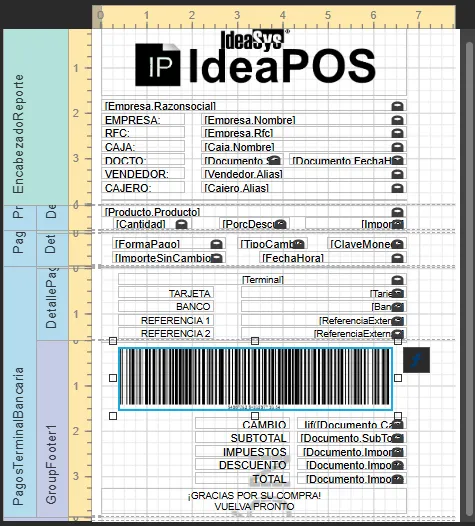
El diseño del formato está compuesto por las siguientes secciones:
-
Encabezado Reporte: en esta sección se establecen elementos que permitirán mostrar información del documento como datos del emisor, del receptor, forma de pago, logotipo de la empresa, entre otros.
-
Área de detalle de productos: en esta sección se establecen elementos que permitirán mostrar información del detalle de los movimientos de un documento como el nombre del producto, cantidad, precio, impuestos, total del movimiento, etc.
-
Área de detalle de pagos: en esta sección se establecen elementos que permitirán mostrar información del pago del documento como forma de pago, moneda, tipo de cambio, fecha y hora, etc.
-
Pie de página; aquí se establecen elementos que te permitirán mostrar información como subtotal, total de impuestos, descuentos, total, cambio, etc.
Propiedades de los elementos seleccionados
Sección titulada “Propiedades de los elementos seleccionados”En esta sección se muestran las propiedades del componente seleccionado. Desde aquí puedes establecer diferentes configuraciones al elemento como el color, tamaño, tipo de letra, etc. Además, puedes enlazar datos del documento para que se muestren en el formato.
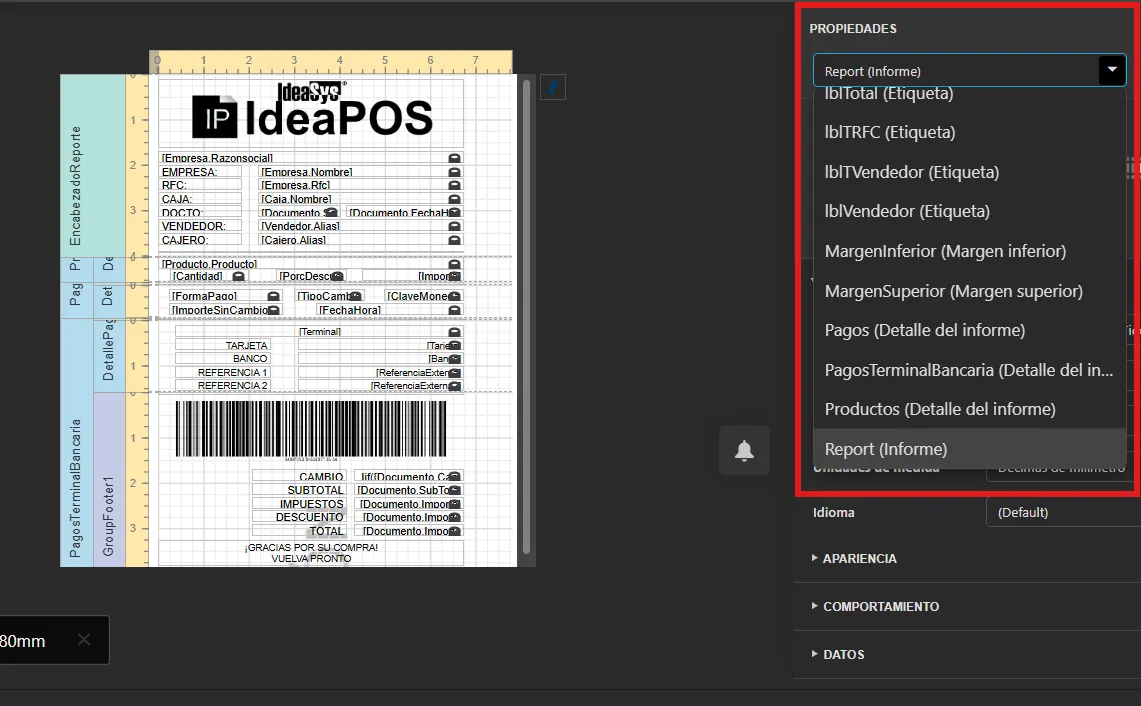
Lista de campos
Sección titulada “Lista de campos”Puedes acceder a la lista de campos disponibles desde la ventana principal del diseñador de formatos, solo debes dar click en el icono que se muestra en la siguiente imagen.
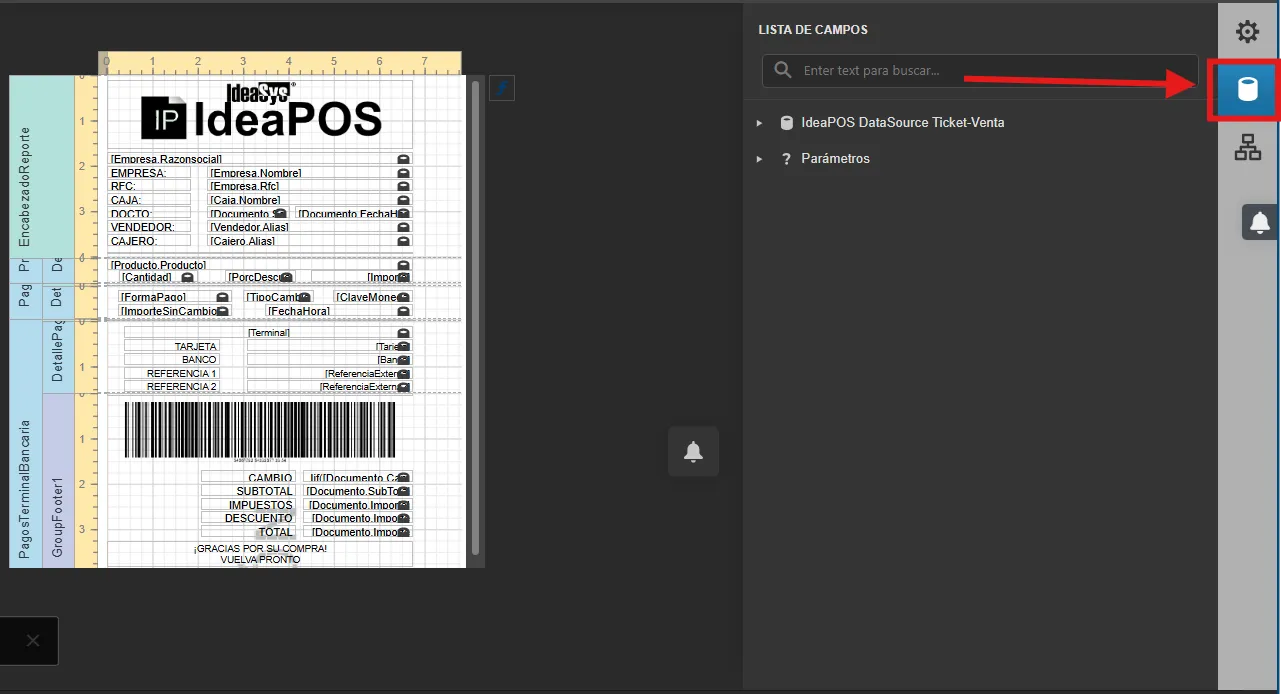
Despliega la lista de campos IdeaPOS DataSource y podrás ver que se muestran organizados distintos datos del documento que puedes utilizar en tu formato. Para utilizar alguno de ellos, basta con arrastrarlo al formato en la ubicación que lo necesites.
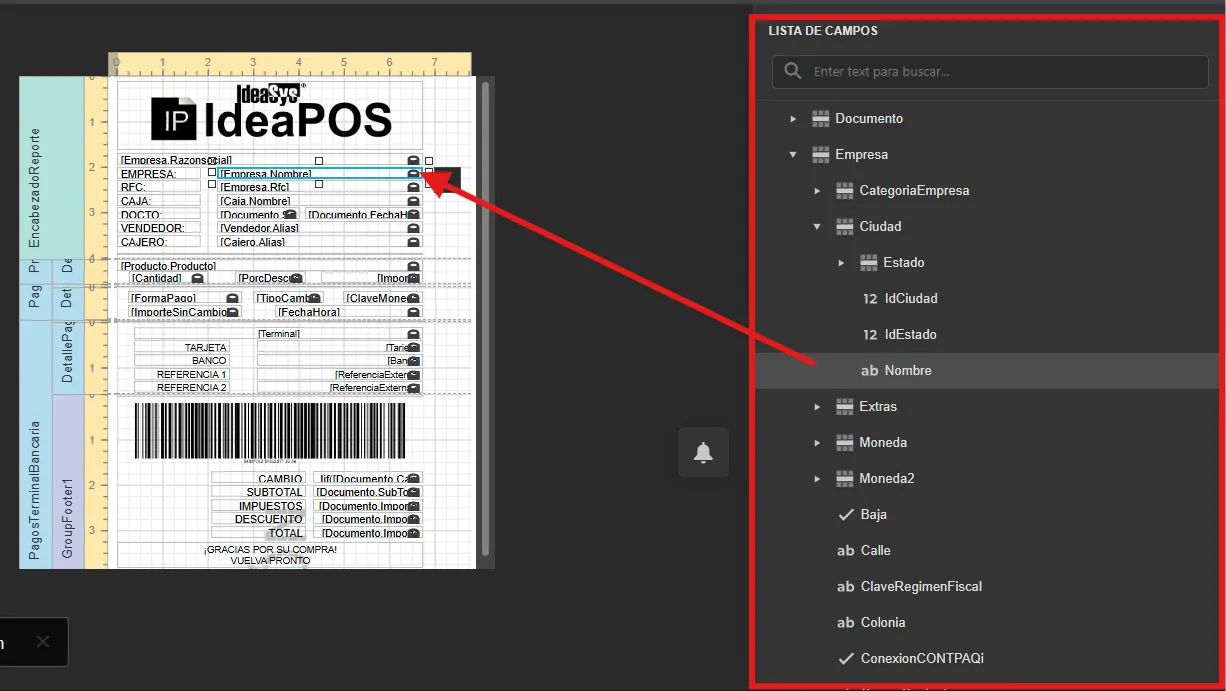
Editor de expresiones
Sección titulada “Editor de expresiones”Otra forma de enlazar datos en una etiqueta es utilizando el editor de expresiones. Para esto, haz click en el icono que se muestra en el elemento.
![]()
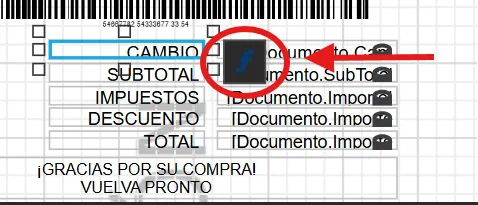
Se abrirá la siguiente ventana; selecciona Texto del lado izquierdo, después Campos y del lado derecho haz doble click en el dato que deseas agregar a la expresión.
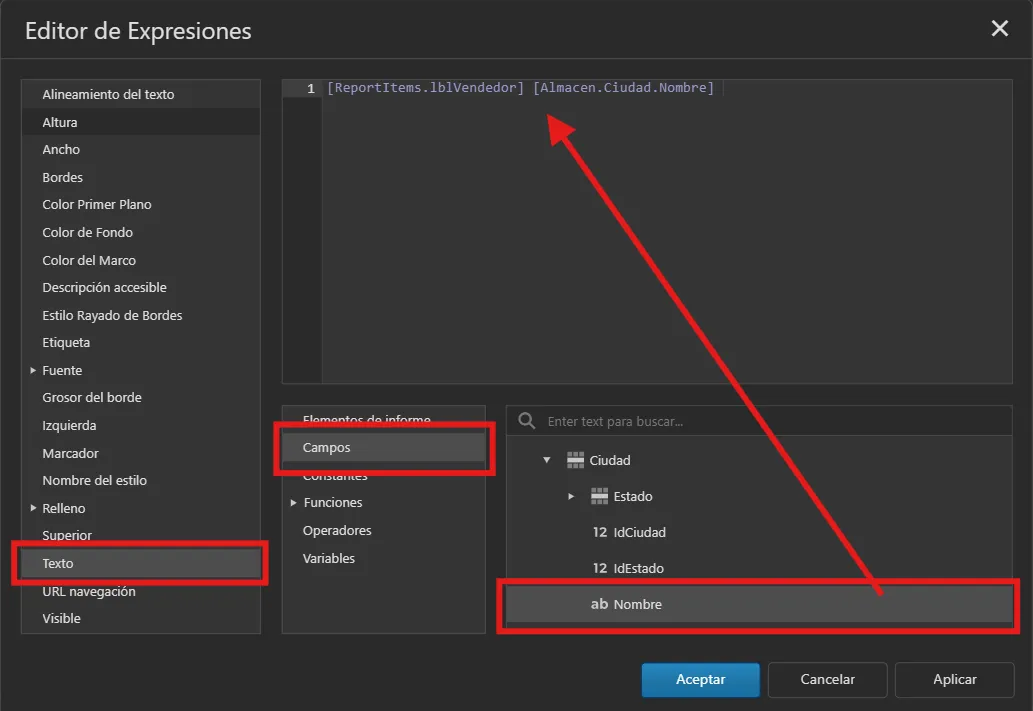
En el editor de expresiones puedes utilizar funciones, operadores, constantes y variables para mostrar la información que necesites.
Vista preliminar del formato
Sección titulada “Vista preliminar del formato”Al momento de estar editando un formato es de gran ayuda saber cómo se van reflejando los cambios aplicados. Para esto, el sistema tiene la opción de realizar una vista preliminar, y puedes cambiarte entre la vista preliminar y el diseño en el momento que lo necesites.
Para ingresar a esta opción, haz click en el botón VISTA PREVIA.
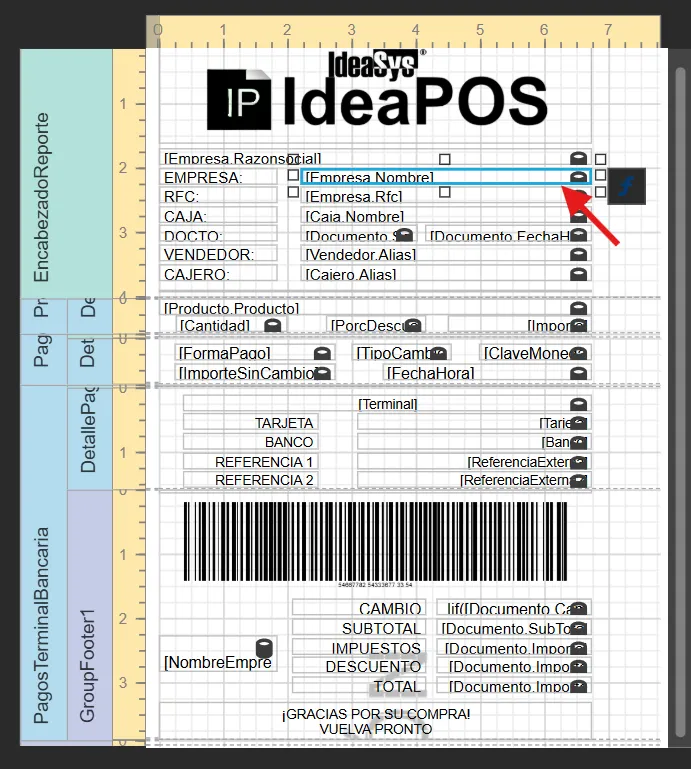
Se mostrará la vista previa del documento con los cambios y ajustes realizados.
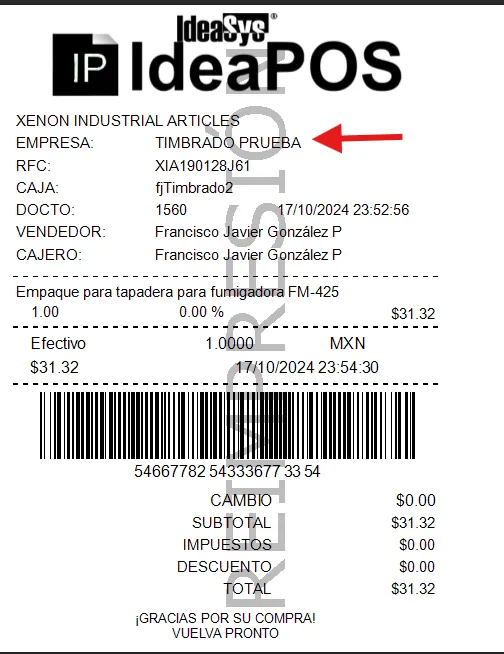
Para regresar a editar el formato, sólo debes dar click en la pestaña DISEÑO.
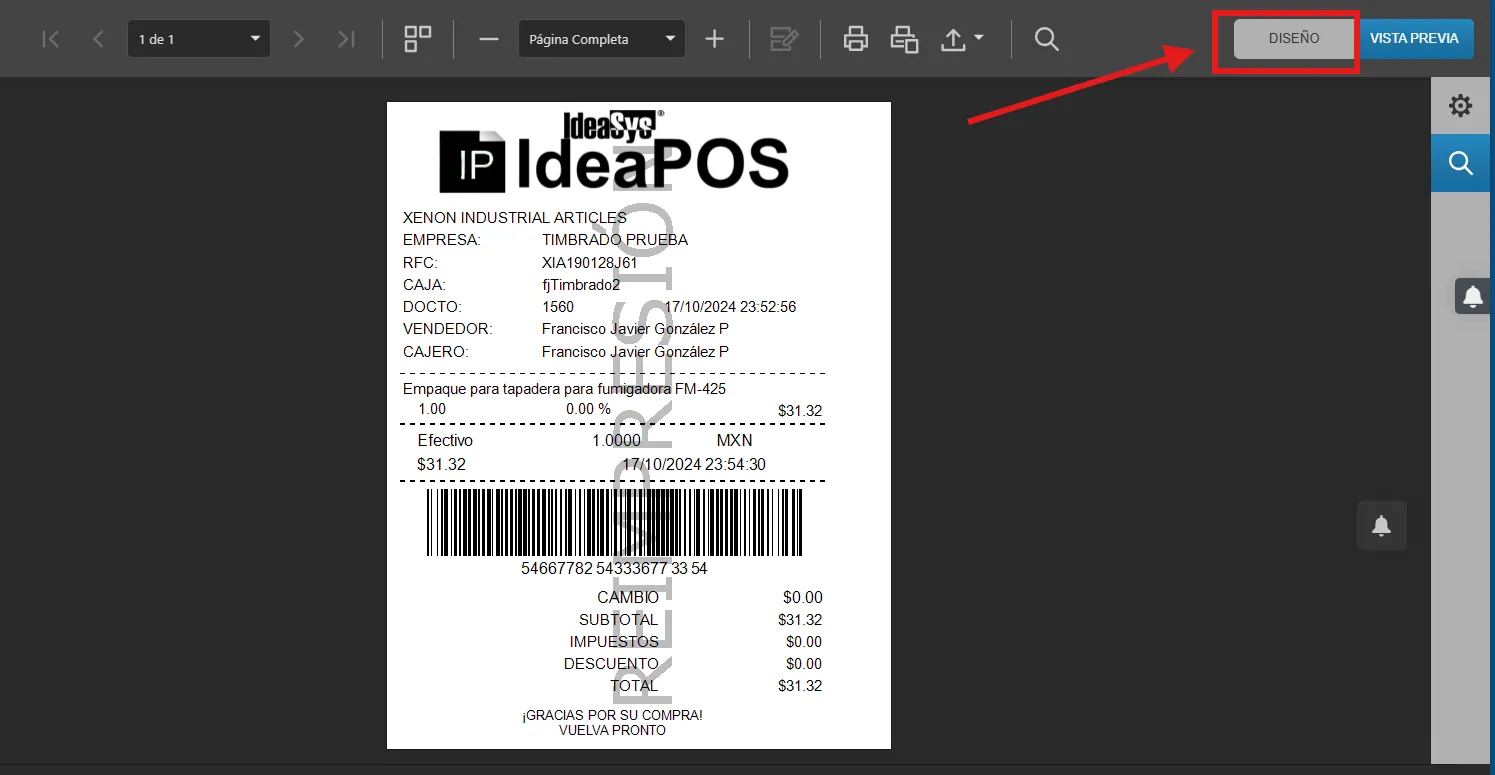
Guardar formato
Sección titulada “Guardar formato”Una vez que tu formato esté listo puedes guardar los cambios realizados, ya sea en el mismo formato o generar uno nuevo con los cambios realizados. Para guardar los cambios en el mismo formato, debes dar click en el menú de opciones y posteriormente en Guardar.
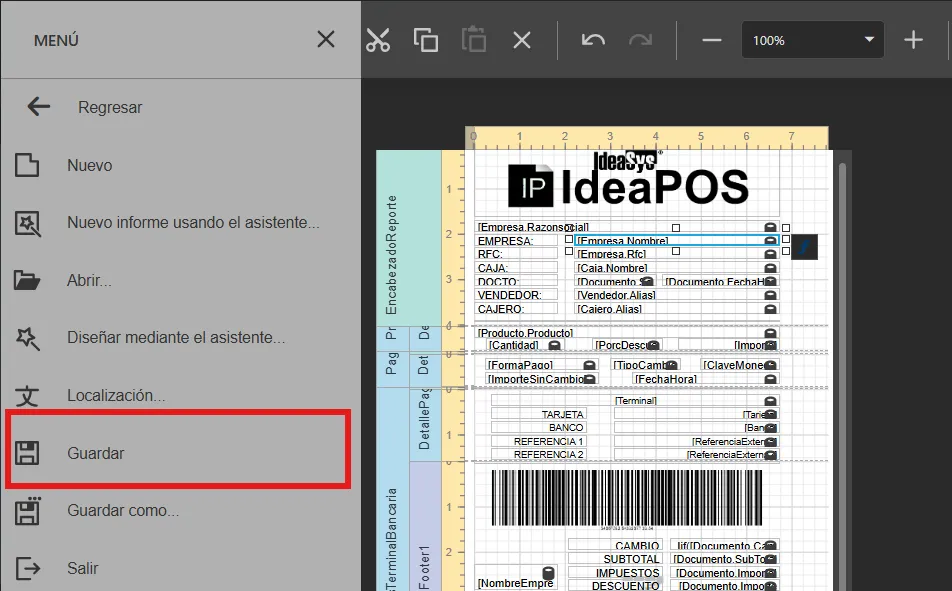
Para crear un nuevo formato con los cambios realizados, haz click en el menú de opciones y posteriormente en Guardar Como.
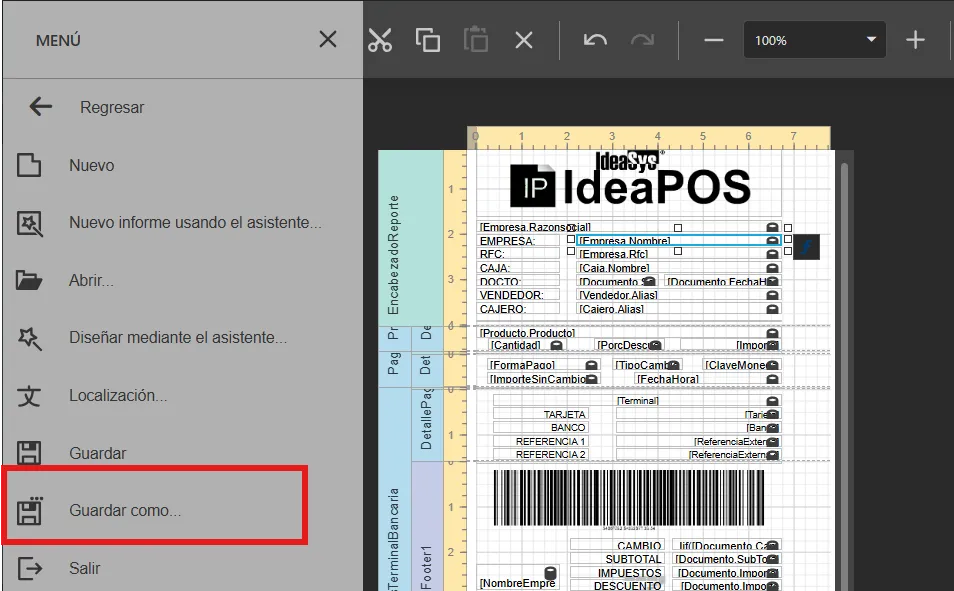
En la siguiente ventana captura un nombre con el que identificarás el nuevo formato y haz click en Guardar.
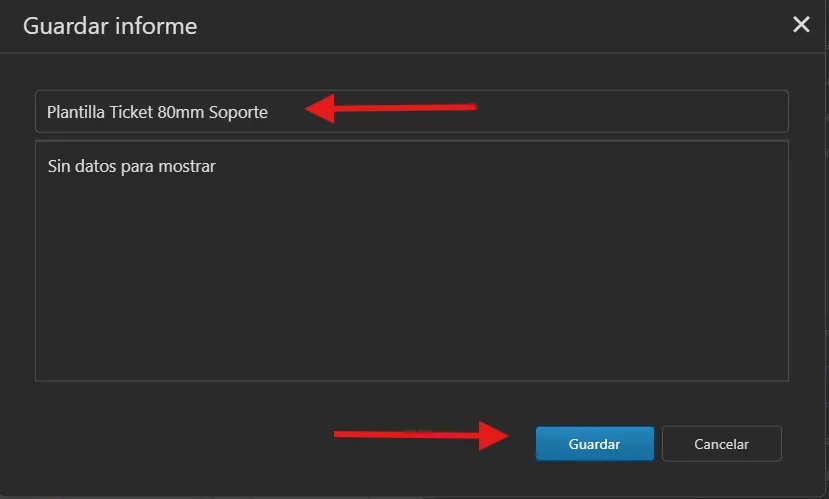
Al regresar a la configuración del ticket podrás ver que el formato ya se encuentra guardado en el listado y relacionado al ticket.
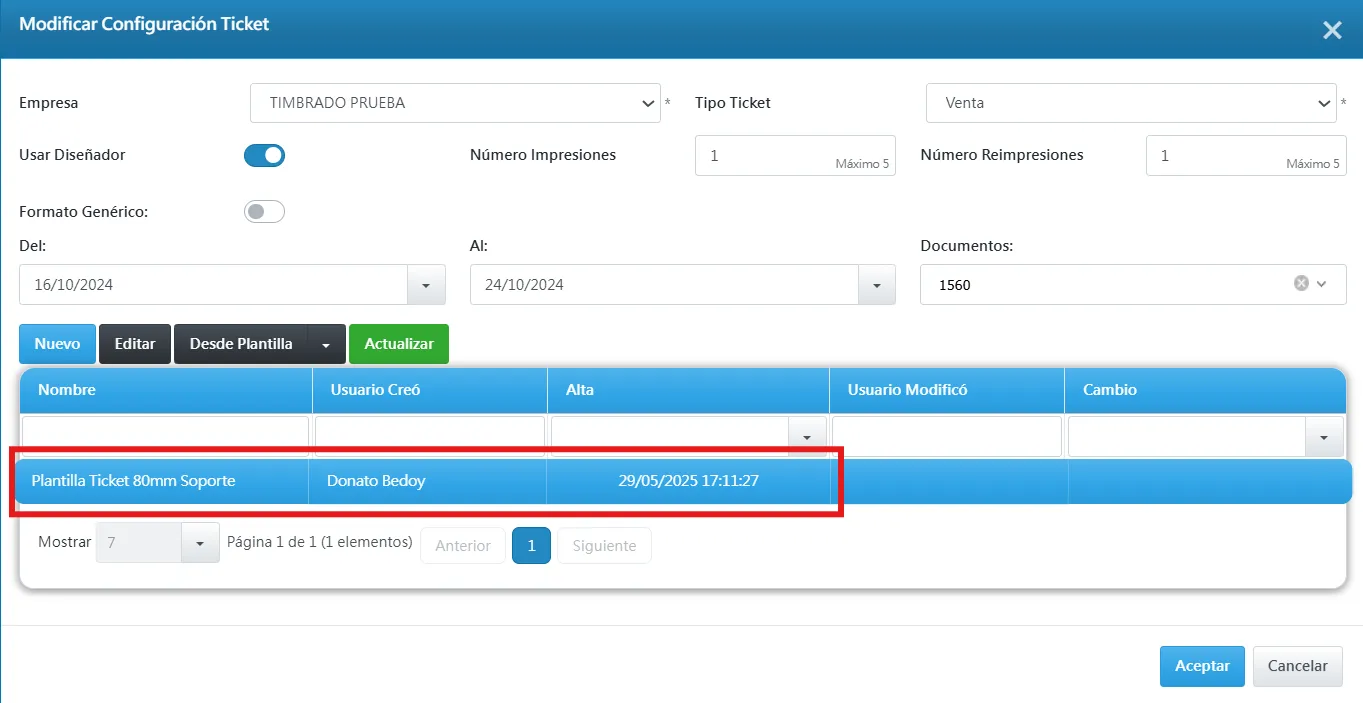
Consulta más información
Sección titulada “Consulta más información”Si deseas conocer más a fondo esta herramienta de edición, te invitamos a consultar la ayuda nativa, donde podrás conocer a detalle cada función y aprovechar todos los beneficios que tiene para ti. Para conocer más información, haz click aquí